Il arrive que la bande son d'une vidéo manque de qualité : les voix sont trop fortes ou trop calmes, les bruits indésirables s'entendent, etc. En améliorant la qualité de la piste audio vous pouvez considérablement améliorer la qualité de votre vidéo et la rendre plus agréable à regarder avec votre famille et vos amis.
Pour le faire, utilisez AVS Audio Editor. Ce programme vous permet d'ouvrir un fichier vidéo, modifier sa piste sonore et enregistrer le résultat sous forme d'un fichier vidéo avec la piste audio corrigée. Suivez les étapes ci-dessous pour corriger la piste audio de votre vidéo.
Cliquez ici pour télécharger le logiciel. Une fois téléchargé, lancez le fichier AVSAudioEditor.exe et suivez les instructions de l'assistant d'installation.
[Retour en haut]
Pour sélectionner le fichier vidéo dont vous souhaitez modifier la bande son, cliquez sur le bouton Ouvrir dans l'onglet Principal. Dans la fenêtre Ouvrir fichier(s) sélectionnez l'option Tous les fichiers vidéo depuis la liste déroulante Types de fichiers et trouvez le fichier vidéo approprié:
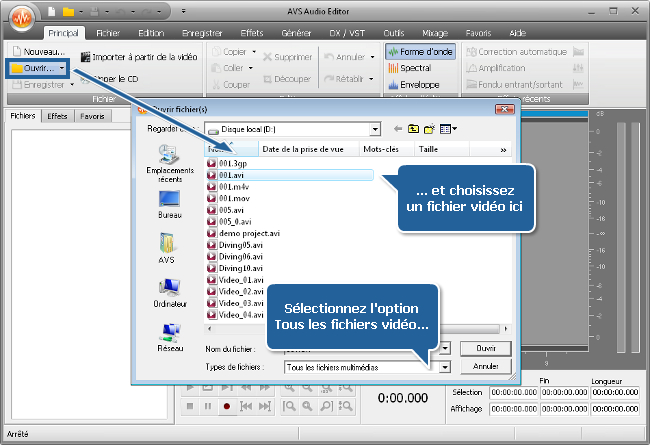
 Remarque
Remarque: consultez la section
Ecriture de la liste des
Formats vidéo supportés pour vérifier si le format de votre fichier vidéo est pris en charge.
Cliquez sur le bouton Ouvrir dans la fenêtre Ouvrir fichier(s), le fichier sélectionné sera importé dans AVS Audio Editor. La vidéo apparaîtra en bas du panneau Fichiers. La piste audio sera visualisée dans l'Espace d'édition.

[Retour en haut]
Maintenant vous pouvez commencer à modifier la bande son de votre vidéo. Pour apprendre comment appliquer des effets sonores, allez lire le guide d'utilisation correspondant.
 Remarque
Remarque: les effets audio qui modifient la durée de la piste audio sont grisés.
Voilà quelques conseils pratiques:
- Utilisez l'effet Normaliser pour égaliser le volume sonore de la piste audio;
- Utilisez l'effet Amplification pour augmenter le volume sonore de la piste audio;
- Utilisez l'effet Couper le son pour couper le son de certaines parties de la piste audio.
[Retour en haut]
Utilisez l'opération Coller pour remplacer l'audio d'origine (ou une partie) de votre fichier vidéo par une autre piste son.
 Remarque
Remarque: les opérations
Coller qui modifient la durée de la piste audio sont grisées.
Pour remplacer l'audio d'origine de votre fichier vidéo par une autre piste son, suivez :
- utilisez le bouton Ouvrir pour importer le fichier audio que vous voulez superposer dans AVS Audio Editor. Le nom du fichier audio ouvert apparaîtra sous le nom du fichier vidéo sur le panneau Fichiers;
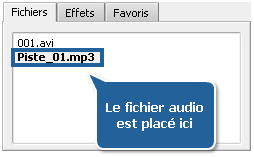
- sélectionnez avec la souris une partie du fichier audio que vous voulez copier dans votre vidéo, cliquez droit sur le morceau marqué et sélectionnez Copier depuis le menu contextuel;
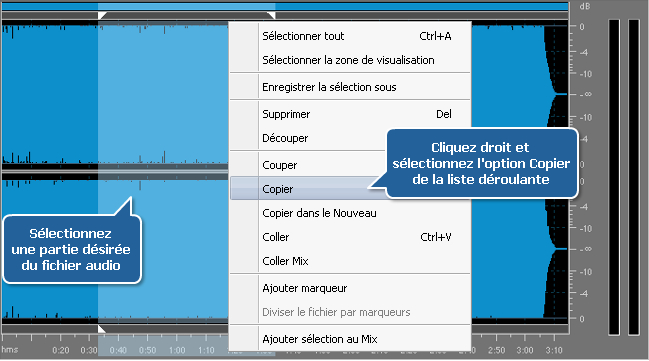
- double-cliquez sur le fichier vidéo pour faire afficher sa piste audio;
- placez le curseur là où vous voulez que le morceau copié commence;
- cliquez droit à l'intérieur de l'Espace d'édition et sélectionnez l'option Coller Mix;

- dans la fenêtre ouverte réglez le volume sonore entre l'audio d'origine et la partie collée, validez avec OK. Amplifiez la partie collée à 100% et la sélection à 0% pour complètement couper le son d'origine.
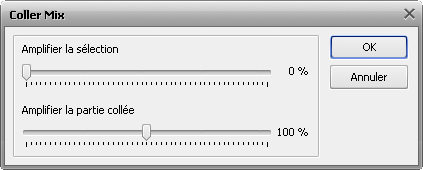
La sélection copiée du fichier audio sera collée à la position du curseur actuelle et l'audio source de votre vidéo sera remplacé.
[Retour en haut]
Une fois que la correction de la piste audio est faite, enregistrer votre fichier vidéo avec la piste audio modifiée. Pour l'effectuer, activez l'onglet Principal, cliquez sur la flèche noire à droite du bouton Enregistrer et sélectionnez l'option Enregistrer sous. La fenêtre Enregistrement s'ouvre:
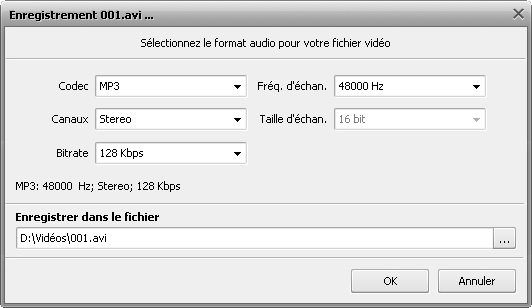
Spécifiez les paramètres de la piste audio de votre fichier vidéo. Puis indiquez le répertoire où vous souhaitez stocker le fichier obtenu, validez avec OK. Attendez jusqu'à ce que l'enregistrement soit fini.
Voilà c'est tout ! Vous pouvez regarder cette video et profiter de la qualité audio améliorée.
[Retour en haut]
Version: 9.1.1.537Taille: 46.83 MoPlates-formes: Windows 10, 8.1, 8, 7, XP, 2003, Vista
(pas de support pour Mac OS/Linux)
Télécharger
AVS Audio Editor
Vous entregistrer sur AVS4YOU c'est d'acheter un seul produit présenté sur
www.AVS4YOU.com et recevoir tous les autres produits de notre site. Cela veut dire que vous pouvez installer et utiliser
TOUS LES AUTRES logiciels en utilisant la même clé sans aucun supplément, sans limitations.
Veuillez noter que le logiciel AVS4YOU ne permet pas de copier les disques protégés et peut être utilisé seulement pour faire un backup pour une utilisation personnelle. Vous pouvez utiliser ce logiciel pour copier votre disque créé ou si vous avez reçu la permission de copier ce disque du propriétaire.